共享打印机提示0X0000000d解决方法
更新日期:2023-09-04 21:36:48
来源:互联网
手机扫码继续观看

用户发生win10共享打印机提示0X0000000d的问题,第一次遇到不知道怎么解决此现象,一般在控制面板添加打印机即可,下面一起看看win10共享打印机提示0X0000000d解决方法吧。
win10共享打印机0X0000000d:
1、点击开始菜单——控制面板——查看设备和打印机
2、选择上方添加打印机。
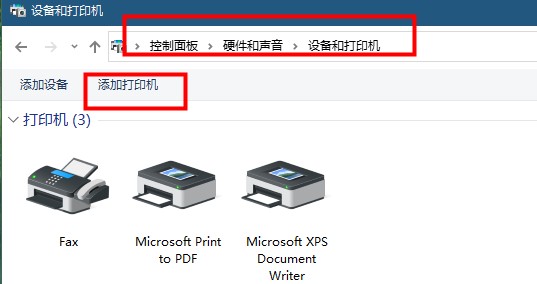
3、选择添加本地打印机下一步。
4、选择创建新端口——local port选项下一步,提示输入端口名称,输入共享打印机的绝对路径。
格式为://***(共享打印机的计算机名或ip地址)/***(共享打印机的共享名称)。
如 //192.168.25.71/HplaserJ,点击确定。
5、选择打印机厂商、型号,按下一步。(如果列表中没有,官方下载相对应的驱动)
6、添加成功,打印测试页试试。
以上就是win10共享打印机提示0X0000000d解决方法,希望看完您能解决共享打印机提示0X0000000d的问题,感谢支持系统家园。
该文章是否有帮助到您?
常见问题
- monterey12.1正式版无法检测更新详情0次
- zui13更新计划详细介绍0次
- 优麒麟u盘安装详细教程0次
- 优麒麟和银河麒麟区别详细介绍0次
- monterey屏幕镜像使用教程0次
- monterey关闭sip教程0次
- 优麒麟操作系统详细评测0次
- monterey支持多设备互动吗详情0次
- 优麒麟中文设置教程0次
- monterey和bigsur区别详细介绍0次
系统下载排行
周
月
其他人正在下载
更多
安卓下载
更多
手机上观看
![]() 扫码手机上观看
扫码手机上观看
下一个:
U盘重装视频












